WebAdmin
4D et 4D Server ont un composant intégré appelé WebAdmin qui permet de lancer un serveur web qui fournit un accès sécurisé à des outils de gestion de données, tel que l'Explorateur de données Web. Ce serveur est accessible en local ou à distance, depuis un navigateur ou une application web, et permet d'accéder à l'application 4D associée.
Le WebAdmin gère l'authentification des utilisateurs via des privilèges "WebAdmin", leur permettant d'ouvrir des sessions en tant qu'administrateurs et d'accéder à des interfaces dédiées.
Cette fonctionnalité est disponible pour les applications 4D avec ou sans interfaces.
Démarrer le serveur web WebAdmin
Par défaut, le serveur web WebAdmin ne démarre pas automatiquement. Il faut configurer son lancement automatique au démarrage, ou (dans les versions avec une interface) le lancer manuellement via un menu.
Lancement au démarrage
Vous pouvez configurer le server web WebAdmin pour qu'il se lance au démarrage de 4D ou 4D Server (avant l'ouverture d'un projet).
- Si vous utilisez une application 4D avec une interface, sélectionnez Fichier > Administration Web > Propriétés....
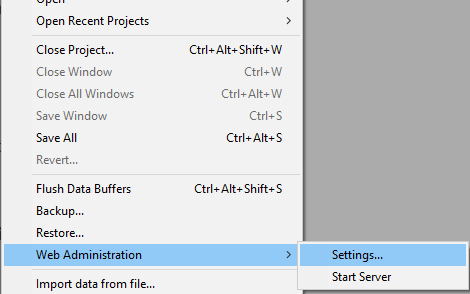
Cochez l'option Lancer le serveur WebAdmin au démarrage dans la boîte de dialogue des paramètres :
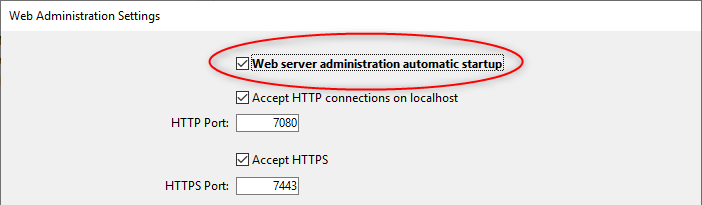
- Que vous utilisiez une application 4D avec ou sans interface, vous pouvez activer le lancement automatique au démarrage en utilisant l'argument suivant dans L'interface de ligne de commande :
open ~/Desktop/4D.app --webadmin-auto-start true
Si le port TCP utilisé par le serveur web
WebAdmin(HTTPS ou HTTP selon les paramètres) n'est pas disponible au démarrage, 4D essaiera avec les 20 ports suivants et utilisera le premier disponible. Si aucun port n'est disponible, le serveur web ne se lance pas et un message d'erreur s'affiche. Pour les applications sans interface, il apparaît dans la console.
Démarrage et arrêt
Si vous utilisez une application 4D avec une interface, vous pouvez démarrer ou arrêter le serveur web WebAdmin de votre projet à tout moment :
Sélectionnez Fichier> Administration web > Démarrer le serveur.
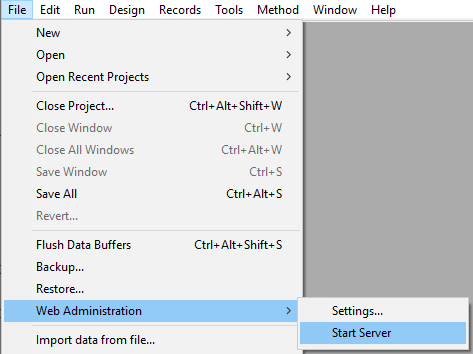
Le menu affiche Arrêter le Server une fois le serveur lancé. Sélectionnez Arrêter le Server pour arrêter le serveur web WebAdmin.
Propriétés WebAdmin
La configuration du composant WebAdmin est obligatoire, en particulier pour définir la clé d'accès. Par défaut, quand la clé d'accès n'est pas configurée, les connexions via url ne sont pas autorisées.
Vous pouvez configurer le composant WebAdmin dans la fenêtre de configuration(voir ci-dessous).
Si vous utilisez une application 4D sans interface, vous pouvez utiliser les arguments de l'Interface de ligne de commande pour définir les paramètres de base. La définition de paramètres avancés se fait via le fichier de paramètres.
Boîte de dialogue des Propriétés
Pour ouvrir la fenêtre de configuration des paramètres d'administration web, sélectionnez Fichier > Administration web > Propriétés....
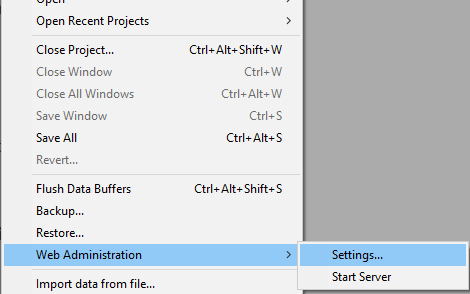
La fenêtre suivante s'affiche :
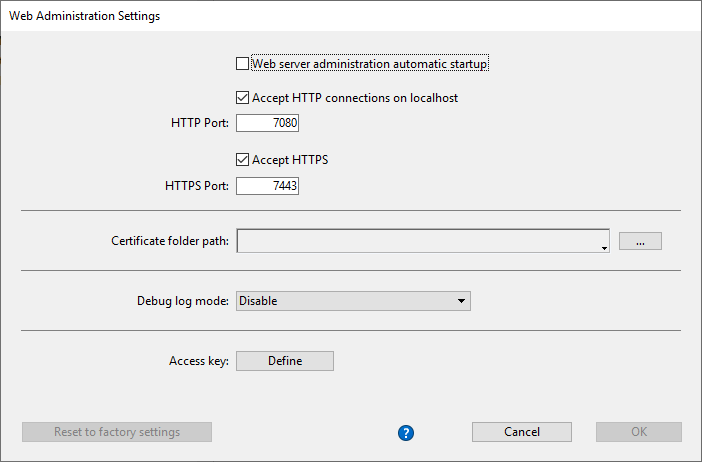
Lancer le serveur WebAdmin au démarrage
Cochez cette option pour lancer le serveur web WebAdmin automatiquement au démarrage de 4D ou 4D Server (voir ci-dessus). Cette option n'est pas cochée par défaut.
Connexions HTTP sur localhost acceptées
Quand cette option est cochée, il est possible de se connecter au serveur WebAdmin via HTTP sur la même machine que l'application 4D. Cette option est activée par défaut.
Notes :
- Les connections HTTP autres que sur localhost ne sont jamais acceptées.
- Même si cette option est activée, quand HTTPS Accepté est activé et que la configuration TLS est valide, les connections sur localhost se font via HTTPS.
Port HTTP
Numéro de port utilisé pour les connexions au serveur web WebAdmin via HTTP quand Connexions HTTP sur localhost acceptées est activé. La valeur par défaut est 7080.
HTTPS Accepté
Lorsque cette option est activé, vous pourrez vous connecter au serveur web WebAdmin via HTTPS. Cette option est activée par défaut.
Port HTTPS
Numéro de port utilisé pour les connexions au serveur web WebAdmin via HTTPS quand HTTPS accepté est activé. La valeur par défaut est 7443.
Chemin du dossier de certificat
Chemin du dossier qui contient les fichiers de certificat TLS. Par défaut, le chemin du dossier de certificat est vide, et 4D ou 4D server utilise les fichiers de certificat contenus dans l'application 4D (les certificats personnalisés doivent être stockés au niveau du dossier de projet).
Mode du debug log
Statut ou format du fichier de logs des requêtes HTTP (HTTPDebugLog_nn.txt, stocké dans le dossier "Logs" de l'application. --nn représente le numéro du fichier). Les options suivantes sont disponibles :
- Désactivé (valeur par défaut)
- Avec tous les body - activé avec toutes les parts des body des requêtes et réponses
- Sans les body - activé sans les parts des body (la taille du body est indiquée)
- Avec les body des requêtes - activé avec les parts des body uniquement dans les requêtes
- Avec la réponse corps - activé avec les parts des body uniquement dans les réponses
Clé d'accès
La configuration d'une clé d'accès est obligatoire pour débloquer l'accès au serveur web webAdmin via des URL (l'accès via les menus ne requiert pas de clé d'accès). Lorsque aucune clé d'accès n'est définie, il n'est pas possible pour les clients web d'accéder aux interfaces d'administration web telles que l'Explorateur de données via des URL. En cas de requête de connexion, une page d'erreur est retournée:
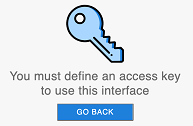
Une clé d'accès est similaire à un mot de passe, mais sans login associé.
- Pour définir une nouvelle clé d'accès, cliquez sur le bouton Définir, entrez une chaîne de caractères et cliquez sur OK. Une fois fait, le label du bouton devient Modifier.
- Pour modifier la clé d'accès, cliquez sur Modifier, entrez la nouvelle clé d'accès et cliquez sur OK.
- Pour supprimer la clé d'accès, cliquez sur Modifier, laissez le champ d'entrée vide et cliquez sur OK.
Activer l'accès à Qodly Studio
Cette option n'apparaît que si la licence Qodly Studio est activée.
Cette option permet l'accès utilisateur à Qodly Studio au niveau de l'application 4D. Notez que vous devez également activer l'accès au niveau de chaque projet.
Configuration de WebAdmin sans interface
Pour gérer le contenu du fichier, vous pouvez utiliser la fenêtre de paramètres WebAdmin de l'application 4D avec une interface, et la lancer sans interface ensuite. Par défaut, il existe un fichier WebAdmin.4DSettings par application 4D et 4D Server.
Dans le cas d'une application 4D ou 4D Server sans interface, vous pouvez configurer et utiliser le fichier WebAdmin.4DSettings par défaut, ou désigner un fichier .4DSettings personnalisé.
Pour gérer le contenu du fichier, vous pouvez utiliser la fenêtre de paramètres WebAdmin de l'application 4D avec une interface, et la lancer sans interface ensuite. Par défaut, il existe un fichier WebAdmin.4DSettings par application 4D et 4D Server.
Vous pouvez aussi définir un fichier .4DSettings. (format XML) et l'utiliser à la place du fichier par défaut. Plusieurs arguments dédiés sont disponibles dans l'interface de ligne de commande pour prendre en charge cette fonctionnalité.
Cette clé d'accès n'est pas stockée de façon transparente dans le fichier
.4DSettings.
Voici un exemple :
"%HOMEPATH%\Desktop\4D Server.exe" MyApp.4DLink --webadmin-access-key
"my Fabulous AccessKey" --webadmin-auto-start true
--webadmin-store-settings
Authentification et Session
-
Lorsqu'on accède à une page de gestion web en entrant une URL et sans identification préalable, une authentification est nécessaire. L'utilisateur doit entrer la clé d'accès dans une fenêtre d'authentification. Si aucune clé d'accès n'a été définie dans les propriétés
WebAdmin, aucun accès via URL n'est possible. -
Qand une page d'administration web est ouverte directement depuis un menu 4D ou 4D Server, tel que Enregistrements> Data ExplorerouFenêtre> Explorateur de données(4D Server), l'accès est autorisé sans authentification.
Une fois l'accès autorisé, une session web est créée avec les privilèges "WebAdmin" sur l'application 4D. Tant que la session courante a le privilège "WebAdmin", le composant WebAdmin sert les pages demandées dans les requêtes.